Kaip pataisyti Neturite leidimo išsaugoti šioje „Windows“ vietoje

Kai „Windows“ rodoma klaida „Neturite leidimo išsaugoti šioje vietoje“, tai neleis jums išsaugoti failų norimuose aplankuose.
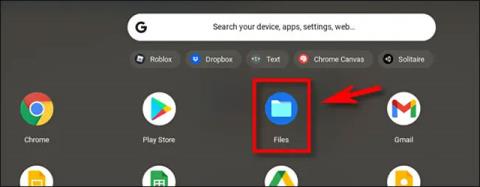
Kartais kai kuriose situacijose gali nepavykti nustatyti failo, kurį atsisiuntėte naudodami „Chrome“ naršyklę „Chromebook“, saugyklos vietos. Šiame straipsnyje bus parodyta, kaip rasti atsisiųstus failus „Chromebook“.
Patikrinkite sistemos atsisiuntimo katalogą
Pagal numatytuosius nustatymus jūsų įrenginio „ Mano failai “ saugojimo srityje „ChromeOS“ yra specialus aplankas „ Atsisiuntimai “. Norėdami peržiūrėti šio aplanko turinį, pirmiausia atidarykite programą Failai. Atlikite tai spustelėdami programų paleidimo priemonės mygtuką (apskritimą) apatiniame kairiajame ekrano kampe. Išplėtę meniu, spustelėkite aplanko piktogramą „ Failai “.
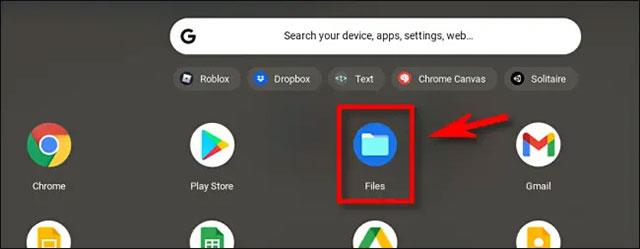
Kai atidaroma programa Failai, pažiūrėkite į šoninę meniu juostą kairėje lango pusėje. Jei reikia, išplėskite skyrių „ Mano failai “, spustelėdami šalia esantį mažą rodyklės mygtuką. Žemiau pamatysite kategoriją „ Atsisiuntimai “, spustelėkite ją.
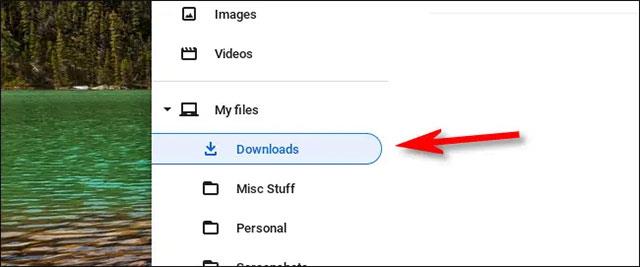
Dabar pamatysite aplanko Atsisiuntimai turinį , kuriame yra failai, kuriuos atsisiuntėte į savo įrenginį. Yra didelė tikimybė, kad failas, kurio ieškote, bus čia. Jei ne, pabandykite naudoti kitą toliau pateiktą metodą.
Patikrinkite „Chrome“ atsisiuntimo istoriją
Jei nerandate ieškomo failo atsisiuntimų aplanke, galite pabandyti patikrinti „Chrome“ naršyklės atsisiuntimų istoriją. Norėdami tai padaryti, pirmiausia atidarykite „Chrome“ ir spustelėkite trijų taškų meniu viršutiniame dešiniajame lango kampe. Pasirodžiusiame meniu spustelėkite „ Atsisiuntimai “ (arba klaviatūroje paspauskite Ctrl + J ).
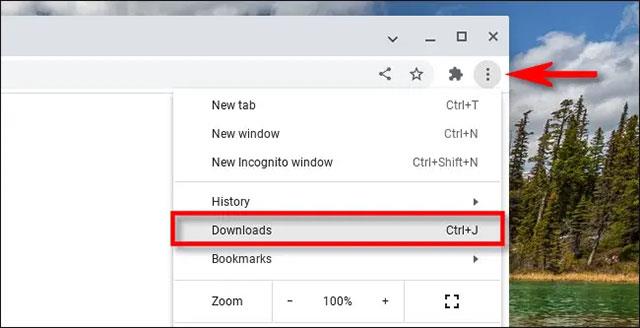
Atsidarys skirtukas „ Atsisiuntimai “. Jei naujausių atsisiuntimų sąrašas nebuvo išvalytas, ten pamatysite ieškomą failą. Norėdami parodyti failo vietą programoje Failai, spustelėkite toliau pateiktą nuorodą „ Rodyti aplanke “.
Tada programa „Failai“ bus atidaryta tiesiai į atsisiųsto failo, kurio ieškote, vietą.
Naudokite paieškos juostą
Jei išbandėte abu aukščiau nurodytus būdus ir vis tiek nerandate ieškomo failo, atidarykite programų paleidimo priemonę spustelėdami apskritimo mygtuką apatiniame kairiajame ekrano kampe. Iššokančiajame meniu įveskite ieškomo failo pavadinimą (arba pavadinimo dalį).
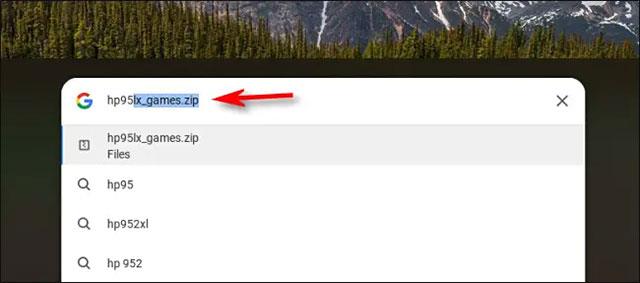
Jei toliau pateiktuose rezultatuose matote failą, spustelėkite jo pavadinimą, kad jį atidarytumėte. Linkime, kad visada turėtumėte gerą „ChromeOS“ patirtį
Kai „Windows“ rodoma klaida „Neturite leidimo išsaugoti šioje vietoje“, tai neleis jums išsaugoti failų norimuose aplankuose.
„Syslog Server“ yra svarbi IT administratoriaus arsenalo dalis, ypač kai reikia tvarkyti įvykių žurnalus centralizuotoje vietoje.
524 klaida: Įvyko skirtasis laikas yra „Cloudflare“ specifinis HTTP būsenos kodas, nurodantis, kad ryšys su serveriu buvo nutrauktas dėl skirtojo laiko.
Klaidos kodas 0x80070570 yra dažnas klaidos pranešimas kompiuteriuose, nešiojamuosiuose kompiuteriuose ir planšetiniuose kompiuteriuose, kuriuose veikia „Windows 10“ operacinė sistema. Tačiau jis taip pat rodomas kompiuteriuose, kuriuose veikia „Windows 8.1“, „Windows 8“, „Windows 7“ ar senesnė versija.
Mėlynojo ekrano mirties klaida BSOD PAGE_FAULT_IN_NONPAGED_AREA arba STOP 0x00000050 yra klaida, kuri dažnai įvyksta įdiegus aparatinės įrangos tvarkyklę arba įdiegus ar atnaujinus naują programinę įrangą, o kai kuriais atvejais klaida yra dėl sugadinto NTFS skaidinio.
„Video Scheduler Internal Error“ taip pat yra mirtina mėlynojo ekrano klaida, ši klaida dažnai pasitaiko „Windows 10“ ir „Windows 8.1“. Šiame straipsnyje bus parodyta keletas būdų, kaip ištaisyti šią klaidą.
Norėdami pagreitinti „Windows 10“ paleidimą ir sutrumpinti įkrovos laiką, toliau pateikiami veiksmai, kuriuos turite atlikti norėdami pašalinti „Epic“ iš „Windows“ paleisties ir neleisti „Epic Launcher“ paleisti naudojant „Windows 10“.
Neturėtumėte išsaugoti failų darbalaukyje. Yra geresnių būdų saugoti kompiuterio failus ir išlaikyti tvarkingą darbalaukį. Šiame straipsnyje bus parodytos efektyvesnės vietos failams išsaugoti sistemoje „Windows 10“.
Nepriklausomai nuo priežasties, kartais jums reikės pakoreguoti ekrano ryškumą, kad jis atitiktų skirtingas apšvietimo sąlygas ir tikslus. Jei reikia stebėti vaizdo detales ar žiūrėti filmą, turite padidinti ryškumą. Ir atvirkščiai, galbūt norėsite sumažinti ryškumą, kad apsaugotumėte nešiojamojo kompiuterio akumuliatorių.
Ar jūsų kompiuteris atsitiktinai atsibunda ir pasirodo langas su užrašu „Tikrinti, ar nėra naujinimų“? Paprastai tai nutinka dėl MoUSOCoreWorker.exe programos – „Microsoft“ užduoties, padedančios koordinuoti „Windows“ naujinimų diegimą.








